USB 드라이브에 썸네일을 표시하는 방법
U 디스크를 사용하는 과정에서 문제가 자주 발생합니다. 즉, U 디스크에 있는 사진, 비디오 또는 기타 파일이 썸네일로 표시될 수 없고 아이콘 형태로만 표시될 수 있다는 것입니다. 이로 인해 파일을 찾고 미리 보는 데 약간의 불편이 발생합니다. 그렇다면 USB 플래시 드라이브에 썸네일을 어떻게 표시합니까? 아래에서는 PHP 에디터 Xigua가 자세한 답변을 드릴 것입니다.
파일을 USB 플래시 드라이브에 복사할 수 없는 이유는 USB 플래시 드라이브의 파티션 형식이 NTFS가 아닌 FAT32이기 때문일 수 있습니다. 대용량 파일을 복사할 수 있도록 USB 플래시 드라이브의 파티션 형식을 NTFS로 변경해 볼 수 있습니다.
두 번째 옵션은 사진이 썸네일로 표시되지 않기 때문에 사진을 찾으려면 하나씩 클릭해야 한다는 것입니다.
세 번째 유형은 페이지가 갑자기 커지거나 작아지는 경우입니다.
이 세 가지 상황에 대해서는 잘 모르겠습니다. 몇 가지 간단한 조작으로 해결할 수 있습니다.
1. U 디스크 파티션을 NTFS로 변경하세요새로 구매한 U 디스크의 기본 파티션 포맷은 일반적으로 FAT32 이므로 일반적인 환경에서는 사용하는데 문제가 없습니다. 하지만 4G보다 큰 파일을 복사해야 하는 경우에는 복사할 수 없다는 메시지가 나타나 사용에 다소 문제가 발생합니다. 이 문제를 해결하기 위한 가장 쉬운 방법은 새 USB 플래시 드라이브를 사용하기 전에 포맷을 확인하는 것입니다. FAT32라면 직접 NTFS로 포맷하세요. 포맷 후에는 USB 플래시 드라이브의 모든 데이터가 삭제되므로 중요한 정보는 미리 저장해 두시기 바랍니다.
1. 컴퓨터를 켜고 - U 디스크를 선택하고 - 마우스 오른쪽 버튼을 클릭하고 속성을
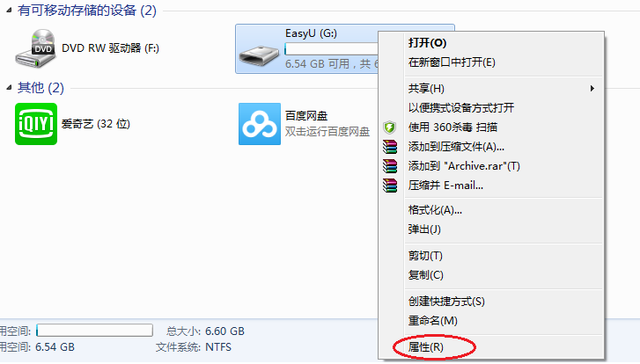
⒉인터페이스가 나타나면 어떤 형식인지 확인할 수 있습니다.
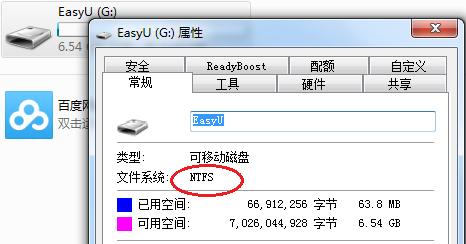
⒊fat32인 경우 포맷을 선택합니다. U 디스크를 마우스 오른쪽 버튼으로 클릭하고 포맷하세요.
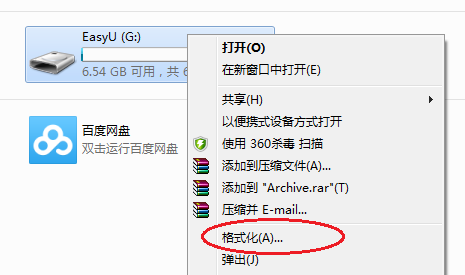
⒋NTFS 선택 - 빠른 포맷 - 시작
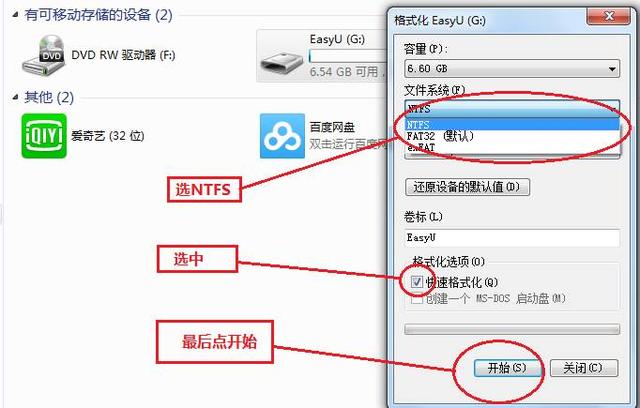
⒌확인 - 완료
를 클릭하세요. 참고: 포맷하면 U 디스크의 모든 데이터가 지워집니다. 데이터를 백업하는 것을 잊지 마세요.
원래 변환하는 명령어가 있지만 일반적인 사용을 위해서는 잊어버리세요.
2. 사진 썸네일 표시많은 사진 중에서 원하는 사진을 썸네일 표시 없이 빠르게 찾고 싶다면 사진을 하나씩 열어서 보는 것이 번거로울 수 있습니다.
컴퓨터 두 번 클릭 - 구성 클릭 - 폴더 및 검색 옵션
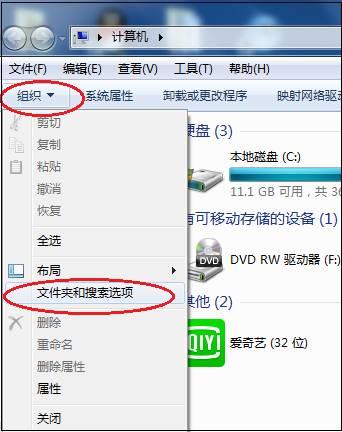
⒉팝업 인터페이스에서 보기를 선택하고, 항상 아이콘 표시, 썸네일 표시 안 함,
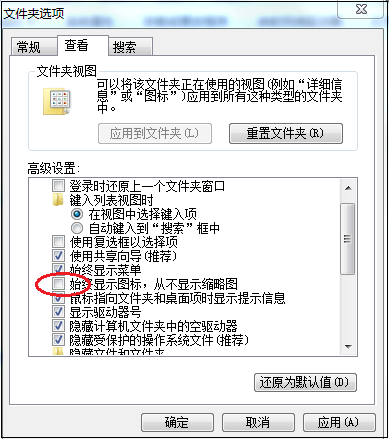
⒊앞에 있는 √를 제거하세요. , 그러면 사진을 열 필요 없이 아이콘(그림 B) 대신 그림(그림 A)을 볼 수 있습니다.
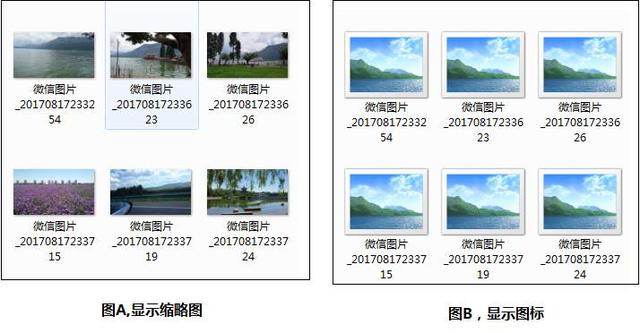
가끔은 위 키를 누르면 페이지가 갑자기 커지는지 모르겠어요. 아니면 작게 만들려면 Ctrl+( 더하기 또는 빼기 기호만 사용하면 됩니다. 자세히 작성할 필요는 없습니다.
고객이 이러한 문제를 처리할 수 있도록 도와드렸습니다. 그래서 참고용으로 적어두면 좋을 것 같았어요
위 내용은 USB 드라이브에 썸네일을 표시하는 방법의 상세 내용입니다. 자세한 내용은 PHP 중국어 웹사이트의 기타 관련 기사를 참조하세요!

핫 AI 도구

Undresser.AI Undress
사실적인 누드 사진을 만들기 위한 AI 기반 앱

AI Clothes Remover
사진에서 옷을 제거하는 온라인 AI 도구입니다.

Undress AI Tool
무료로 이미지를 벗다

Clothoff.io
AI 옷 제거제

Video Face Swap
완전히 무료인 AI 얼굴 교환 도구를 사용하여 모든 비디오의 얼굴을 쉽게 바꾸세요!

인기 기사

뜨거운 도구

메모장++7.3.1
사용하기 쉬운 무료 코드 편집기

SublimeText3 중국어 버전
중국어 버전, 사용하기 매우 쉽습니다.

스튜디오 13.0.1 보내기
강력한 PHP 통합 개발 환경

드림위버 CS6
시각적 웹 개발 도구

SublimeText3 Mac 버전
신 수준의 코드 편집 소프트웨어(SublimeText3)

뜨거운 주제
 7640
7640
 15
15
 1391
1391
 52
52
 90
90
 11
11
 71
71
 19
19
 32
32
 150
150
 Ventoy 보안 부팅 설정보안 부팅
Jun 18, 2024 pm 09:00 PM
Ventoy 보안 부팅 설정보안 부팅
Jun 18, 2024 pm 09:00 PM
Ventoy는 USB 플래시 드라이브에 있는 ISO/WIM/IMG/VHD(x)/EFI 및 기타 유형의 파일을 직접 부팅할 수 있는 USB 부팅 도구입니다. 노트북은 기본적으로 보안 부팅이 켜져 있습니다. 전원을 끄지 않거나 끌 수 없으면 USB 장치에서 부팅할 수 없습니다. Ventoy는 현재 컴퓨터에 GRUB 설치 인증서를 삽입하는 것도 원칙으로 합니다. 컴퓨터가 한 번 삽입된 후에는 grub을 기반으로 부팅된 모든 USB 디스크 PE가 통과할 수 있습니다. Ventoy의 공식 설명은 GIF 이미지입니다. 재생 속도가 너무 빨라서 기억나지 않으실 수도 있습니다. 이해하기 쉽도록 GIF 이미지를 여러 부분으로 나누었습니다. Ventoy 보안 부팅에는 EnrollKey 및 Enro가 있습니다.
 Win11에서 작업 표시줄 축소판 미리 보기를 비활성화하는 방법은 마우스를 움직여 작업 표시줄 아이콘 표시 축소판 기술입니다.
Feb 29, 2024 pm 03:20 PM
Win11에서 작업 표시줄 축소판 미리 보기를 비활성화하는 방법은 마우스를 움직여 작업 표시줄 아이콘 표시 축소판 기술입니다.
Feb 29, 2024 pm 03:20 PM
이번 글에서는 Win11 시스템에서 작업 표시줄 아이콘을 마우스로 움직일 때 표시되는 썸네일 기능을 끄는 방법을 소개하겠습니다. 이 기능은 기본적으로 켜져 있으며 사용자가 작업 표시줄의 응용 프로그램 아이콘 위에 마우스 포인터를 올리면 응용 프로그램의 현재 창 축소판이 표시됩니다. 그러나 일부 사용자는 이 기능이 덜 유용하거나 경험에 지장을 준다고 생각하여 이 기능을 끄고 싶어할 수도 있습니다. 작업 표시줄 축소판은 재미있을 수도 있지만 주의를 산만하게 하거나 짜증나게 할 수도 있습니다. 이 영역 위로 마우스를 가져가는 빈도를 고려하면 실수로 중요한 창을 몇 번 닫았을 수도 있습니다. 또 다른 단점은 더 많은 시스템 리소스를 사용한다는 것입니다. 따라서 리소스 효율성을 높일 수 있는 방법을 찾고 있다면 비활성화하는 방법을 알려드리겠습니다. 하지만
 Vscode에서 썸네일을 표시하는 방법_Vscode에서 썸네일을 표시하는 방법
Apr 02, 2024 pm 02:43 PM
Vscode에서 썸네일을 표시하는 방법_Vscode에서 썸네일을 표시하는 방법
Apr 02, 2024 pm 02:43 PM
1. 먼저 Visual Studio Code를 입력하고 왼쪽 상단의 [파일]을 클릭합니다. 2. 그런 다음 [기본 설정]을 클릭하세요. 3. [설정] 항목을 클릭하세요. 4. [텍스트 편집기-썸네일]을 클릭하세요. 5. 마지막으로 썸네일 항목에서 [썸네일 표시 여부 제어]를 켜주세요.
 다채로운 마더보드 부팅 USB 플래시 드라이브 바로 가기 키
Mar 19, 2024 pm 12:55 PM
다채로운 마더보드 부팅 USB 플래시 드라이브 바로 가기 키
Mar 19, 2024 pm 12:55 PM
안녕하세요 여러분, 오늘은 Xiaobai System 공식 웹사이트(xiaobaixitong.com)의 그래픽 튜토리얼을 공유하겠습니다. 컬러풀 마더보드는 성능이 매우 뛰어난 컴퓨터 마더보드 브랜드로 모든 측면에서 확실한 장점을 갖고 있으며 가격 대비 성능 비율도 매우 높습니다. 그럼 여기 질문이 있습니다. 컬러풀 마더보드의 USB 부팅 옵션을 설정하는 방법은 무엇입니까? 걱정하지 마십시오. 편집기에서 Color에서 USB 디스크 부팅 옵션을 설정하는 방법을 보여줍니다. 다채로운 마더보드에 대한 U 디스크 부팅 옵션을 설정하는 방법을 단계별로 가르쳐주십시오. 먼저 U 디스크를 컴퓨터에 삽입한 다음 컴퓨터를 켜고 시작 바로가기 키를 간헐적으로 빠르게 눌러 BIOS 설정 인터페이스로 들어갑니다. : 일반적으로 컴퓨터 브랜드 로고 아래에 표시됩니다. 시작 단축키 힌트). 2. BIOS 설정으로 들어갑니다.
 시스템 홈에서 USB 디스크로 시스템을 재설치할 때 시스템 설치가 너무 느리면 어떻게 해야 합니까?
Mar 01, 2024 pm 11:30 PM
시스템 홈에서 USB 디스크로 시스템을 재설치할 때 시스템 설치가 너무 느리면 어떻게 해야 합니까?
Mar 01, 2024 pm 11:30 PM
시스템을 재설치할 때 많은 사용자들이 시스템 홈의 USB 플래시 드라이브 재설치 시스템을 사용합니다. 그러나 USB 플래시 드라이브를 재설치할 때 로딩 속도가 너무 느리다는 문제를 해결해야 합니다. 시스템 홈에서 USB 플래시 드라이브를 통해 시스템을 다시 설치할 때 시스템 설치가 너무 느리면 어떻게 해야 합니까? 이유 소개: 1. 특히 대용량 파일을 처리할 때 USB 플래시 드라이브 자체의 전송 속도가 느리고 작업 시간이 오래 걸립니다. 2. 컴퓨터의 USB 인터페이스와 연장 코드로 인해 신호가 약해져서 USB 디스크 재설치 시스템 설치가 너무 느려집니다. 해결 방법: 1. U 디스크는 PE 시스템 디스크로만 사용할 수 있습니다. 시스템 GHO 파일을 U 디스크에 넣으면 됩니다. 2. 사용자가 U 디스크를 시작하고 PE 시스템에 들어가면 GHO를 D 디스크에 직접 복사합니다. 3. 시스템 복원 시 D 드라이브의 GHO 파일을 직접 인용할 수 있습니다.
 qq 음악을 USB 플래시 드라이브에 다운로드하는 방법은 무엇입니까? -QQ 음악을 USB 디스크에 다운로드하는 방법
Apr 01, 2024 am 10:11 AM
qq 음악을 USB 플래시 드라이브에 다운로드하는 방법은 무엇입니까? -QQ 음악을 USB 디스크에 다운로드하는 방법
Apr 01, 2024 am 10:11 AM
1. QQ Music 소프트웨어를 열고 검색창에 좋아하는 노래 이름을 입력한 후 다운로드 버튼을 클릭하세요. 2. 다운로드한 노래가 저장된 폴더를 엽니다. 3. 다운로드한 곡을 USB 플래시 드라이브에 복사하면 끝입니다! 물론 먼저 U 디스크를 연 다음 "내 컴퓨터"에서 U 디스크를 열고 붙여넣어야 합니다.
 USB 디스크 파일을 삭제하는 방법은 무엇입니까? USB 디스크 파일을 삭제할 수 없으면 어떻게 해야 합니까?
Mar 14, 2024 pm 08:49 PM
USB 디스크 파일을 삭제하는 방법은 무엇입니까? USB 디스크 파일을 삭제할 수 없으면 어떻게 해야 합니까?
Mar 14, 2024 pm 08:49 PM
USB 플래시 드라이브에는 중요한 파일이 많이 저장되어 있지만 쓸모없는 파일도 있습니다. USB 플래시 드라이브를 정기적으로 청소하면 USB 플래시 드라이브 리소스를 더 잘 관리할 수 있습니다. 그런데 일부 사용자들은 USB 디스크의 일부 파일을 삭제할 수 없다는 사실을 발견했습니다. 무슨 일입니까? 이 튜토리얼에서는 해결책을 제시할 것입니다. 와서 살펴보세요. 1. 파일이 점유되어 있는지 확인합니다. 1. 파일 탐색기를 열고 U 디스크의 경로를 찾습니다. 2. 삭제하려는 파일을 마우스 오른쪽 버튼으로 클릭하고 "속성"을 선택합니다. 3. "속성" 창에서 "보안" 탭으로 전환하세요. 4. "고급" 버튼을 클릭하여 파일 권한을 확인하세요. 5. 현재 사용자가
 소다 음악을 USB 디스크에 다운로드하는 방법
Feb 24, 2024 pm 12:10 PM
소다 음악을 USB 디스크에 다운로드하는 방법
Feb 24, 2024 pm 12:10 PM
소다 뮤직은 음악을 USB 플래시 드라이브에 다운로드할 수 있는데, USB 플래시 드라이브에 어떻게 다운로드하나요? 사용자는 음악을 클릭한 다음 음악 오른쪽에 있는 세 개의 점을 클릭하고 다운로드를 클릭해야 합니다. USB 디스크에 다운로드하는 방법에 대한 소개는 다음과 같이 자세한 작동 방법을 알려줍니다. 소다 음악 사용에 대한 튜토리얼 USB 플래시 드라이브에 소다 음악을 다운로드하는 방법 답변: 음악에서 음악 오른쪽에 있는 세 개의 점을 클릭하고 내부 다운로드를 클릭합니다. 1. 먼저 음악 버튼을 클릭합니다. 아래에. 2. 원하는 곡을 선택한 후 오른쪽 점 세개를 클릭하세요. 3. 입력 후, 안에 있는 다운로드 버튼을 클릭하세요.




